機種変更したので、LINEの引き継ぎを行いました。
そこで、手順を書きとめておきます。
旧スマホでやっておくこと
「1、アカウントの引き継ぎ」と、トークルームの「2、トーク内容の引き継ぎ」作業の2つが必要です。(過去のトーク内容が不要な場合は、アカウント引き継ぎのみ)
電話番号が変わるときは、「PINコード」の設定も必要になりました(2014.07)。
詳しくはLINE乗っ取り対策「PINコード」機能追加!設定方法と必要なときをご覧ください。
1、アカウント引き継ぎ
①メールアドレス登録
②Facebookアカウント認証
どちらか、一方を新しいスマホに乗り換える前にやっておかなければなりません。
乗り換えて新しいスマホが開通してしまうと、旧スマホは使えなくなるので、この作業は早めに行っておいたほうがいいです。
①メールアドレス登録の方法
「その他」>「設定」>「アカウント管理」>「メールアドレス登録」で、「メールアドレス」と「パスワード」を入力してタップ
②Facebookアカウント認証の方法
1)「その他」>「設定」>「アカウント管理」>「メールアドレス登録」で、「[Facebook」の項目にある「連携する」をタップ。
2)Facebookが自動的に起動するので、Facebookに登録のメールアドレスとパスワードを入力して「ログイン」>「OK」>「OK」
3)「Facebook」の項目が「連携する」から「解除」に表示が変わっていれば、認証成功
2、トーク内容の引き継ぎ
これは、過去のトーク内容を引き継ぎたいという人に必要な作業です。
過去のトークは見ない、という人には必要ありません。
引き継がれた時点以降のトークは、この作業をしなくても見られます。
トークの引き継ぎはトークルームごとに行います。
また、バックアップを実行した時点までのトークが引き継がれますので、こちらは機種変更の直前に行った方がいいです。
<Androidの場合の手順>
1) バックアップしたいトーク画面を開き、上部の「Λ」マークをタップすると表示されるトークメニューから「トーク設定」をタップ
2) 「トーク履歴をバックアップ」>「すべてバックアップ」を選択(※「テキストでバックアップ」はテキストのみ)
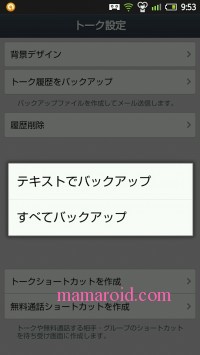
3) 正常にバックアップが完了すると、下記のようなポップアップが表示されます。「はい」>「確認」をタップするとファイルを送信するアプリを選択する画面が表示される(常に使用するアプリを決めている場合は非表示)ので、選択します。
4) 選択したアプリ(画像はGmail)が開きます。バックアップファイルが添付されているので、そのまま送信してもOKです。
<iPhoneの場合>
1) バックアップしたいトーク画面上部の「V」マーク(トークメニュー)から「トーク設定」を開く
2) 「トーク履歴を送信」を選択
3) 「メールで送信」または「その他のアプリ」を選択
4) メーラーを起動するとトーク履歴がテキストファイルとして添付されるので、送信先したいアドレスを入力してメール送信
以上が、旧スマホでしておかなければならない作業です。
新しいスマホでする作業は、下記をご参照ください。
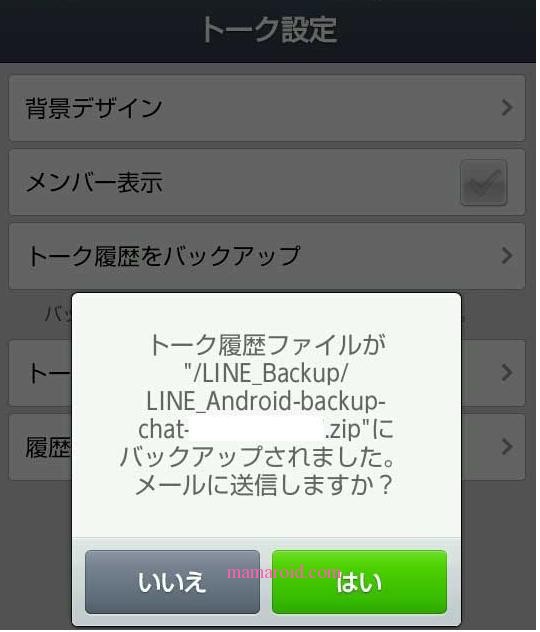
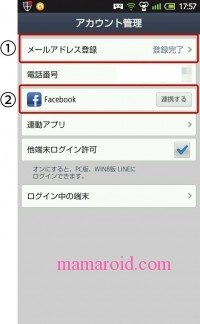
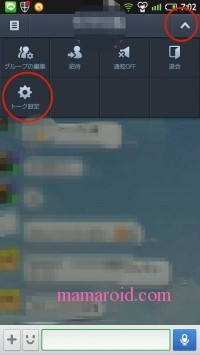
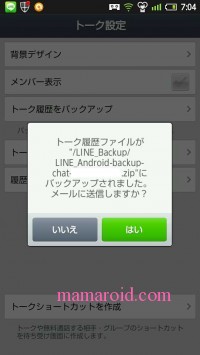
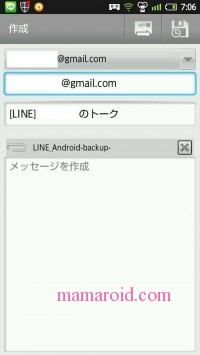

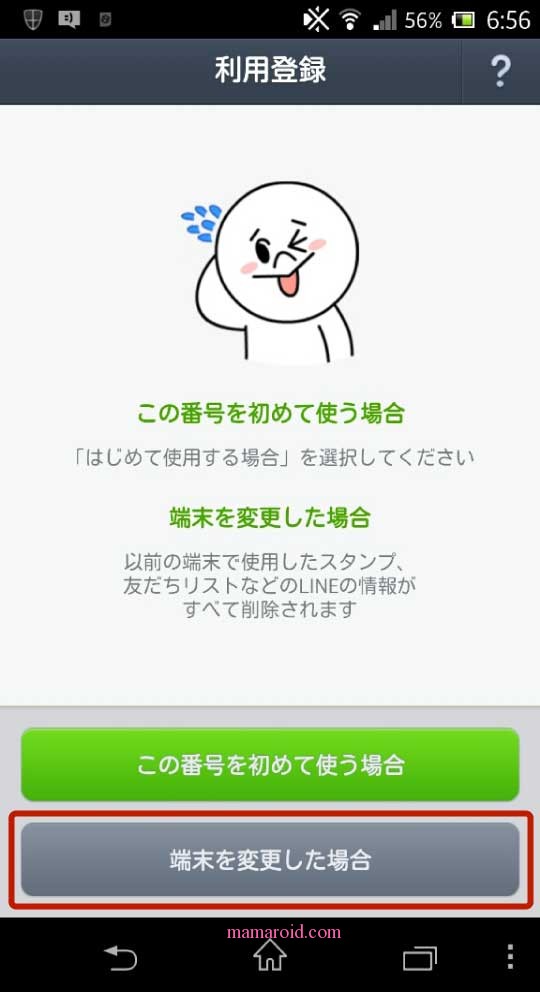
コメント
LINEのデータを削除した後にアプリをログインしたら友達のほとんどが削除されてしまっていたのでどうすればいいでしょうか?
間違えて新規登録してしまった場合元に戻せないんでしょうか?
同じ電話番号で新規登録してしまった場合、もとに戻すのは難しいかもしれません。LINEの問い合わせ先に一度確認されてはいかがでしょうか?